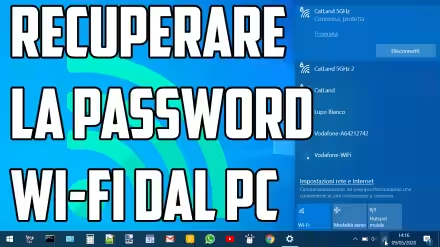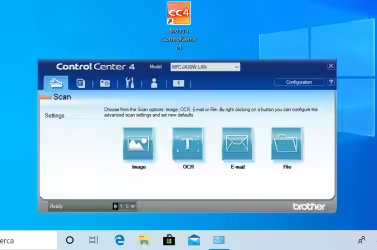Hai bisogno di sapere quanta memoria RAM è installata sul PC Windows 10? Nessun problema! L'informazione è disponibile e facilissima da visualizzare. Vediamo allora come vedere quanta RAM è montata sul computer in pochi click
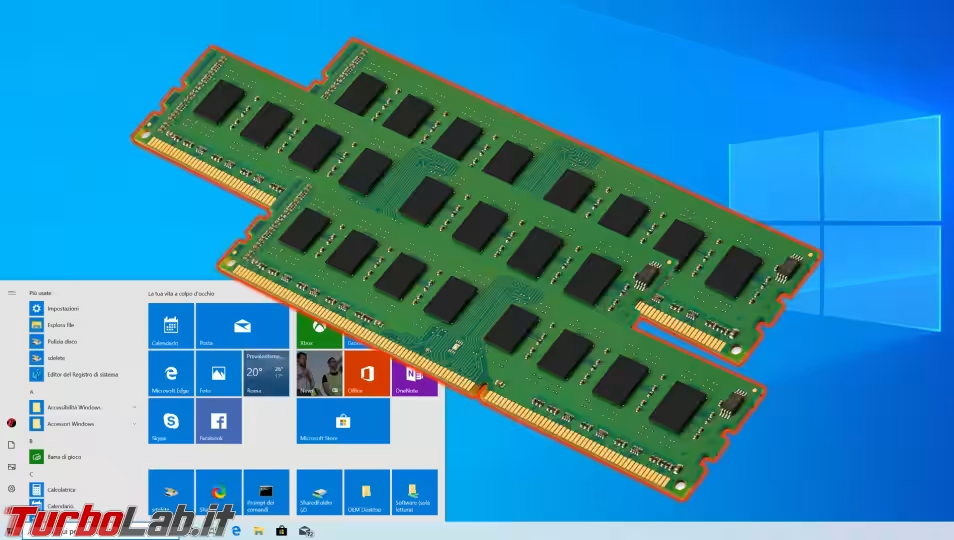
Disporre di una dotazione di memoria RAM appropriata è estremamente importante. Come sappiamo, infatti, la RAM (Random Access Memory, ovvero Memoria ad accesso casuale) è quello spazio che contiene temporaneamente i programmi e i dati in esecuzione: fra questi, ci sono il sistema operativo (Windows 10), le applicazioni, i documenti aperti e via dicendo. Se non è disponibile memoria RAM a sufficienza, le prestazioni calano drasticamente e il PC diviene lento e poco reattivo.
nota: in questo articolo vedremo come vedere quanta RAM è installata sul PC Windows 10. Per la trattazione analoga incentrata su Linux, fai riferimento a quest'altro approfondimento:
» Leggi: Linux (Ubuntu): come vedere quanta memoria RAM ha il PC (anche da linea di comando)
Vedere la quantità di memoria RAM presente su PC Windows 10
Per sapere quanta memoria RAM è installata sul PC, apriamo il menu Start e quindi clicchiamo sull'icona dell'ingranaggio (Impostazioni)
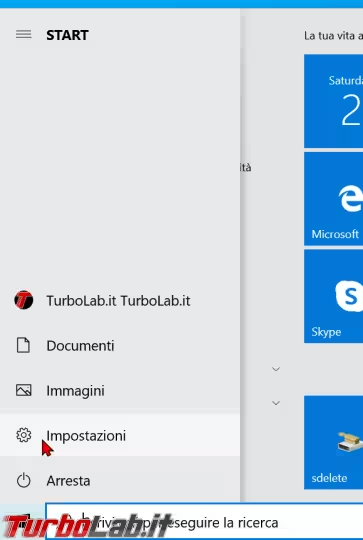
Dalla schermata apertasi, cliccare Sistema
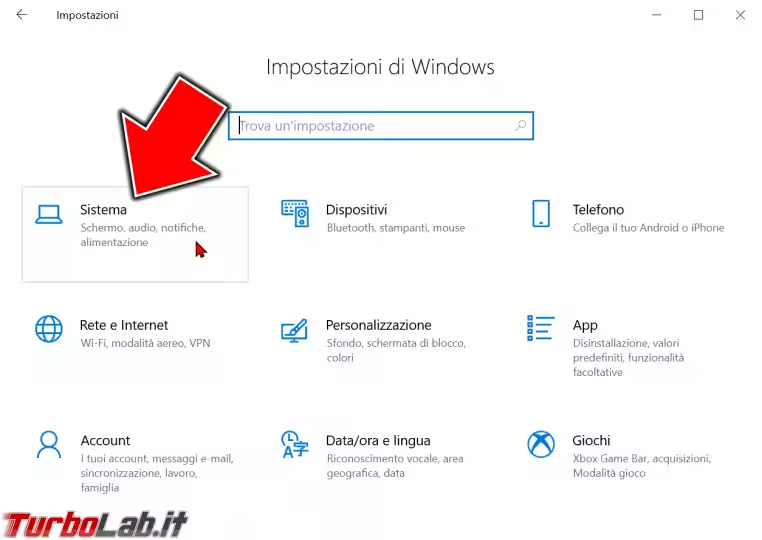
Scorriamo ora la lista di pagine presenti nella colonna di sinistra sino alla fine e clicchiamo Informazioni sul sistema.
A questo punto, la quantità di memoria RAM è visualizzata nella sezione centrale della pagina: è il valore indicato di fianco a RAM installata
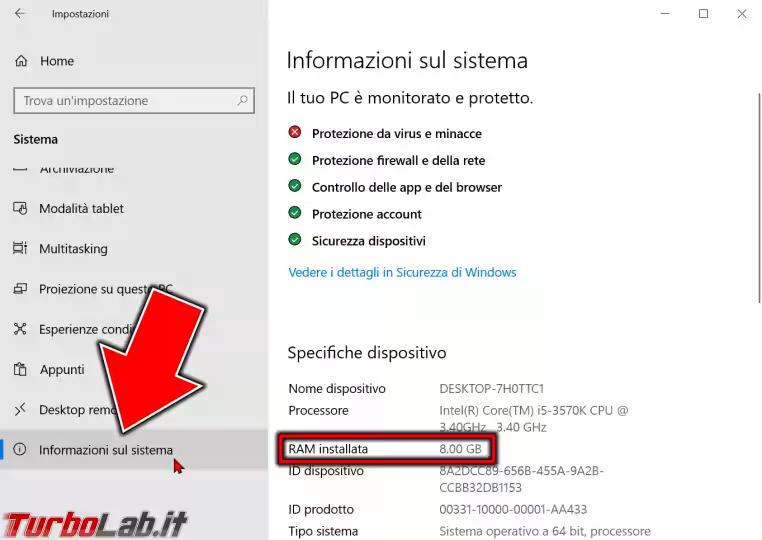
Valori tipici di memoria RAM installata sui PC oggi in circolazione sono:
-
4.00 GB(o meno): sconsigliato e accettabile solo per chi fa un uso estremamente "leggero" del PC -
6.00 GB: è il minimo assoluto al quale puntare -
8.00 GB: la quantità più che giusta per il grande pubblico -
16.0 GB: consigliata a talune categorie di professionisti
Alternativa: visualizzare la quantità RAM installata da Pannello di controllo
Come alternativa al metodo appena mostrato, possiamo recuperare la stessa informazione anche tramite il vecchio Pannello di controllo.
Allo scopo: aprire il menu Start e digitare pannello di controllo per trovare ed avviare l'omonimo collegamento
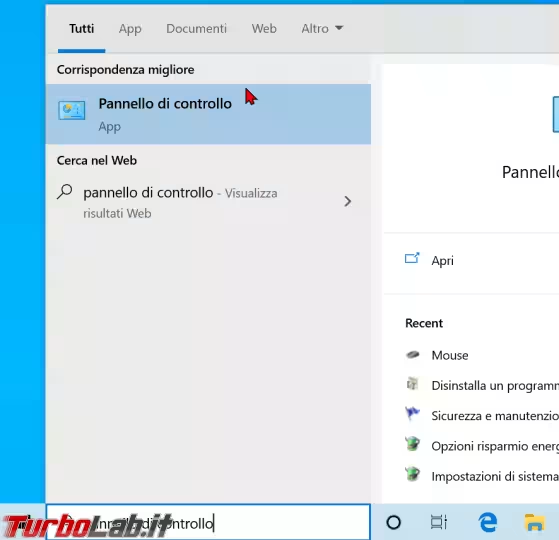
Una volta davanti al Pannello di controllo, digitare sistema nel campo di ricerca in alto a destra per trovare rapidamente il collegamento Sistema
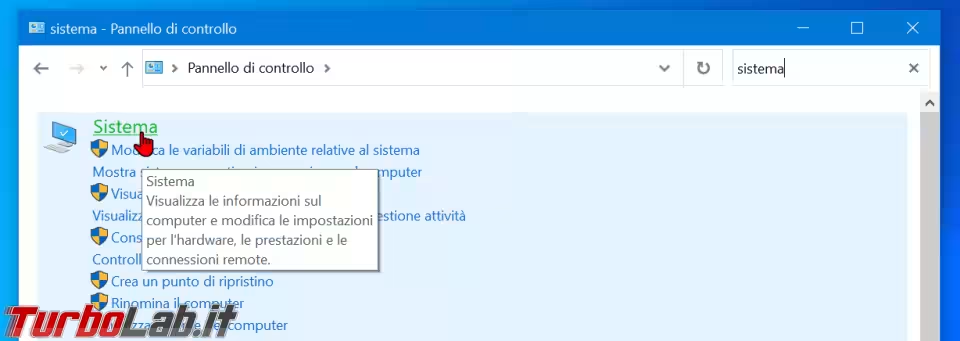
Cliccandolo, accederemo alla sezione "classica" delle informazioni sul PC. Fra queste, c'è anche l'indicazione Memoria installata (RAM) che mostra, appunto, quanta memoria RAM è presente sul PC
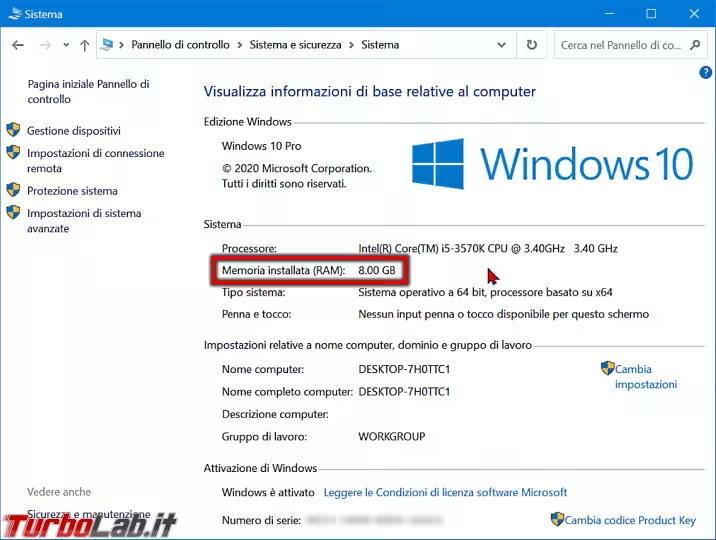
Alternativa: visualizzare la quantità RAM installata con msinfo32.exe
Come ulteriore alternativa possiamo scoprire quanta memoria RAM è installata sul PC Windows 10 anche con l'utilità msinfo32.exe fornita a corredo del sistema operativo. Per maggiori informazioni:
» Leggi: Raccogliere informazioni su computer locali e remoti grazie a Msinfo32
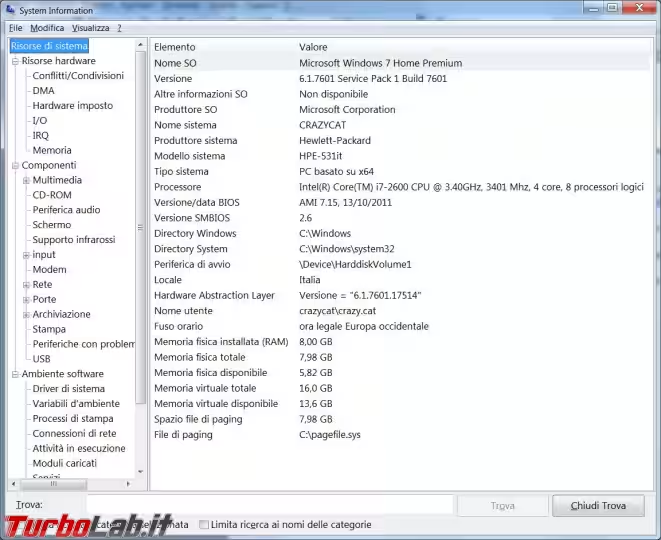
Visualizzare tutte le informazioni sulla memoria RAM
Chi desiderasse spingersi oltre e recuperare un numero di informazioni ancora superiore, fra le quali la "generazione" di memoria in uso(DDR, DDR2, DDR3, DDR4, DDR5) oppure la velocità della stessa può utilizzare alcuni programmi dedicati. Per la pagina di download e la guida all'uso:
» Leggi: Scopri le caratteristiche della memoria RAM installata nel tuo computer

Vedere quanta memoria RAM è installata sul PC Windows da linea di comando
Gli intraprendenti che volessero sapere quanta RAM è installata sul PC Windows 10 da linea di comando possono invece procedere in questo modo:
- Aprire il Prompt dei comandi
- impartire
wmic MEMORYCHIP get banklabel,capacity,tag,caption
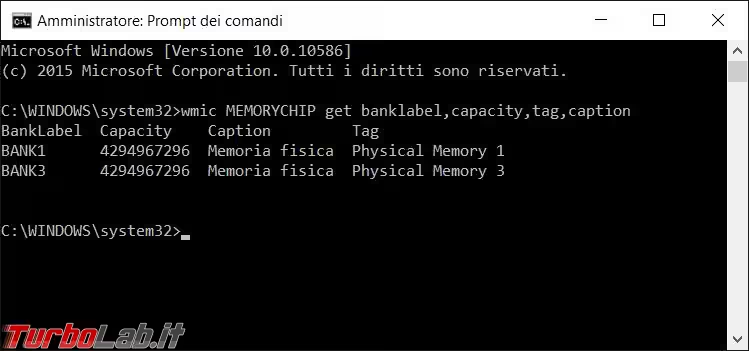
Per maggiori informazioni:
» Leggi: Raccogliere informazioni sul computer direttamente dal prompt dei comandi con wmic